Hur snabbt ändrar du Safaris standardsökmotor i OS X

Är du trött på att gräva i Safari inställningar för att ändra standardsökningsmotorn? Gräva inte mer, det finns en mycket lättare väg! Om du gillar att använda olika sökmotorer eller bara inte vill använda Google, så är det ett mycket snabbare sätt att ändra det från platsfältet.
För att ändra standard sökmotor på Safari, kan du skulle först behöva öppna inställningarna, klicka sedan på "Sök", ändra sökmotorn och avsluta sedan ur inställningarna.

Denna metod är lite besvärlig om du vill byta standard sökmotor regelbundet . Det är faktiskt lättare att bara gå till den faktiska webbplatsen och söka därifrån.
Det finns en mycket lättare väg. Allt du behöver göra är att öppna Safari, klicka på platsfältet och tryck sedan på mellanslagstangenten. De tillgängliga sökmotoroptionerna (Google, Yahoo, Bing och DuckDuckGo) visas i en rullgardinslista. Du kommer att veta vilken som är standard eftersom det finns ett kryssrutan bredvid det. I det följande exemplet är Google standard sökmotor.

När vi väljer Yahoo ser du dock att ett kryssrutan är placerat bredvid det, vilket indikerar att det är den nya standardsökningsmotorn.
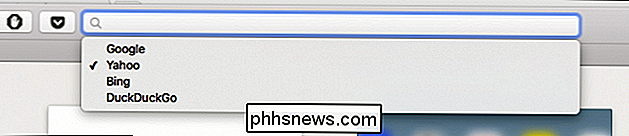
Denna ändring är beständig, vilket betyder att det kommer att vara så tills du ändrar det igen, vilket du än en gång kan göra genom att bara trycka på rymden och göra det. Tyvärr finns det inget enkelt sätt att lägga till sökmotorer, men det finns inte riktigt så många bra förutom de fyra som ingår i Safari.
Men om du någonsin vill söka enkelt från Safaris platsfält med något annat än Google, nu kan du med några få klick.

Så här kontrollerar du och laddar Apple TV-fjärrkontrollen
Den nya 2015-upplagan Apple TV har en helt ny fjärrkontroll med ett nytt batterisystem och ett nytt sätt att ladda upp det. Läs mer om hur du kontrollerar fjärrkontrollens batterinivå och ladda upp den. Vad är nytt med Apple Remote i 2015 Tidigare utgåvor av Apple TV-fjärrkontrollen drivs med myntbatteri och skulle ofta gå år utan att behöva byta ut .

Hur webbläsare verifierar webbplatsidentiteter och skyddar mot imposter
Har du någonsin märkt att din webbläsare ibland visar en webbplatsens organisationsnamn på en krypterad webbplats? Detta är ett tecken på att webbplatsen har ett utökat valideringscertifikat, vilket indikerar att webbplatsens identitet har verifierats. EV-certifikat ger ingen ytterligare krypteringsstyrka - i stället indikerar ett EV-certifikat att omfattande verifiering av webbplatsens identitet har tagit plats.



